MFC-9420CN
Vanlige spørsmål og feilsøking |
Skanne et dokument i Windows® 8 eller nyere.
Du kan skanne et dokument ved hjelp av en av følgende metoder:
Metode 1: Windows Faksing og skanning
- Legg dokumentet på Brother-maskinen.
-
(Windows® 8)
på startskjermen klikker du på .
på .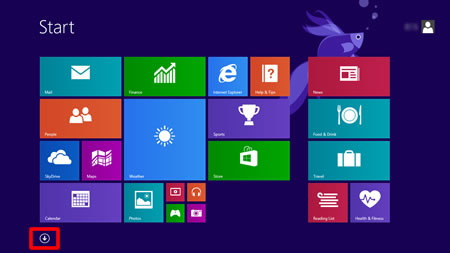
Dersom ikke finnes på startsiden, høyreklikker du på et tomt punkt og klikker på Alle apper på linjen.
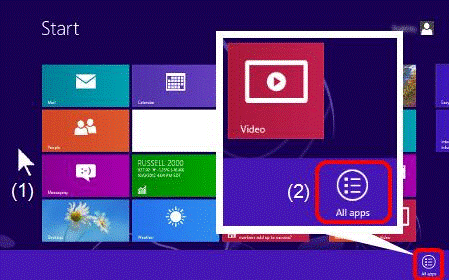
(Windows® 10)
Klikk på Start -> (Alle programmer ->) Windows-tilbehør.
- Klikk på Windows Faks og Skann.
-
Klikk på Ny skanning.
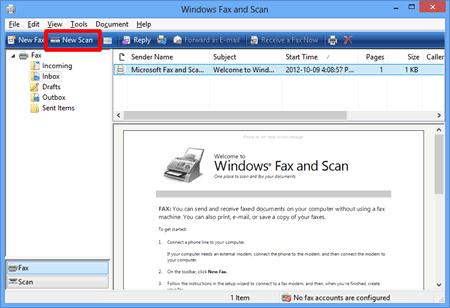
-
Hvis du har flere bildeenheter installert på datamaskinen, velger du skanneren og klikker på OK.
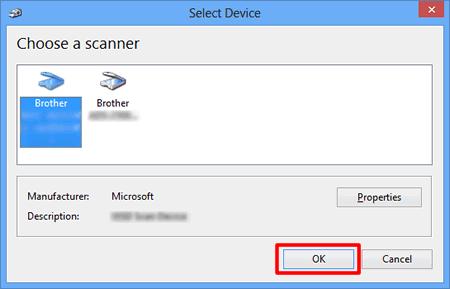
-
Angi skannealternativer, og klikk deretter på Skann.
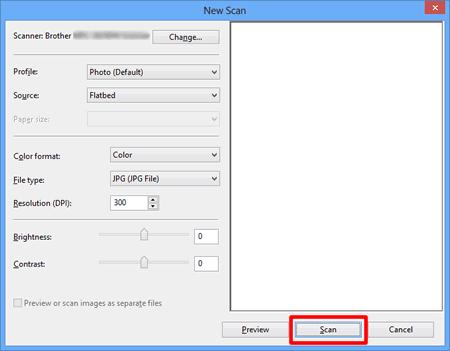
-
Det skannede elementet vises.
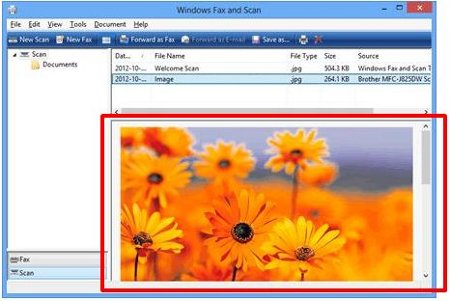
- Legg dokumentet på Brother-maskinen.
-
(Windows® 8)
på startskjermen klikker du på .
på .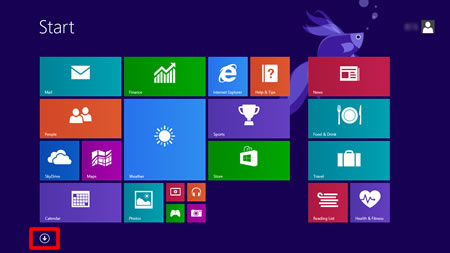
Dersom ikke finnes på startsiden, høyreklikker du på et tomt punkt og klikker på Alle apper på linjen.
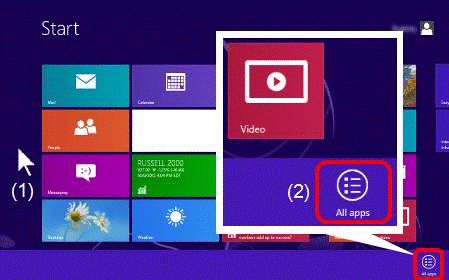
(Windows® 10)
Klikk på Start -> (Alle programmer ->) Windows-tilbehør.
- Klikk på Paint.
-
Klikk på Fil, og klikk deretter på fra skanner eller kamera.
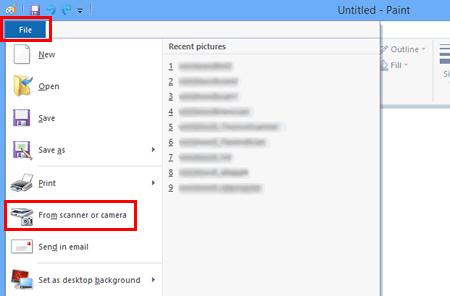
-
Hvis du har flere bildeenheter installert på datamaskinen, velger du skanneren og klikker på OK.
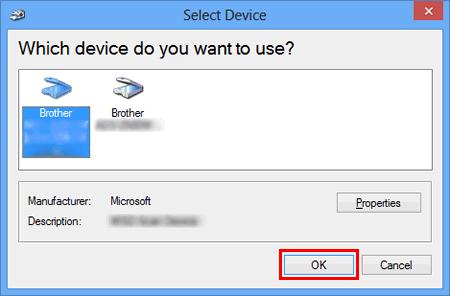
-
Angi skannealternativer , og klikk deretter på Skann.
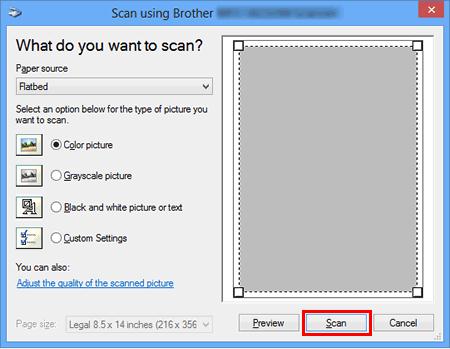
-
Det skannede elementet vises.
